Dell Precision 380 User Manual
Page 66
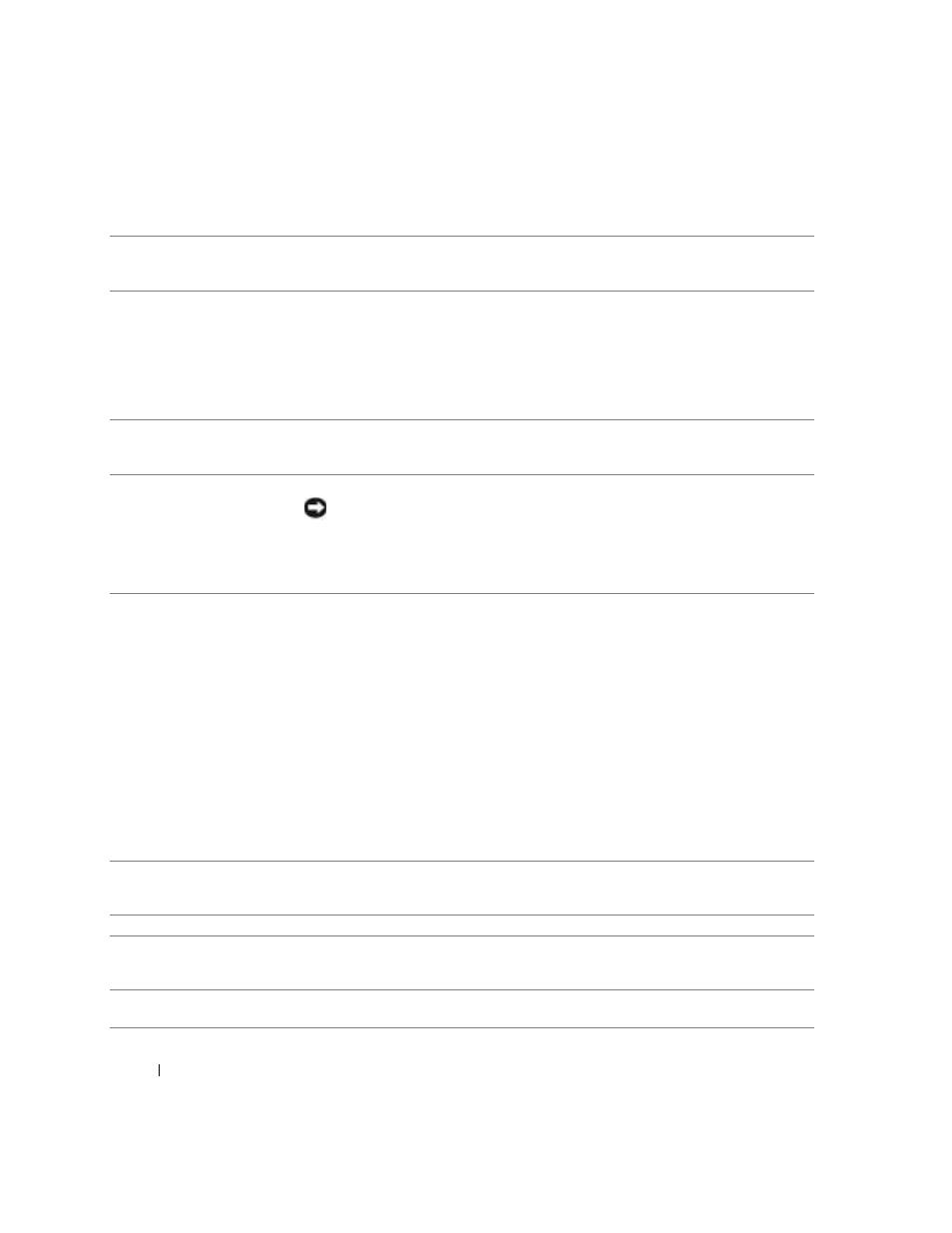
66
Guide de référence rapide
www
.dell.com | support.dell.com
6
connecteur IEEE 1394
(optionnel)
Utilisez les connecteurs optionnels IEEE 1394 pour les périphériques de données
rapides, comme les caméras vidéo numériques ou les périphériques de stockage
externes.
7
connecteurs USB 2.0 (2)
Utilisez les connecteurs USB situés à l'avant de l'ordinateur pour les périphériques que
vous connectez occasionnellement, comme des clés de mémoire flash ou des appareils
photo, ou pour des périphériques USB amorçables (reportez-vous à la section
«Configuration du système» pour plus d'informations sur l'initialisation à partir de
périphériques USB).
Il est recommandé d'utiliser les connecteurs USB situés à l'arrière pour les périphériques
qui restent connectés, comme une imprimante ou un clavier.
8
encoche de rotation du
badge Dell
Pour faire pivoter le badge, placez vos doigts sur le pourtour du badge, appuyez et faites
tourner le badge. Vous pouvez également faire pivoter le badge à l'aide de la fente placée
en bas du badge.
9
bouton d'alimentation
Appuyez sur ce bouton pour allumer l'ordinateur.
AVIS :
Pour éviter de perdre des données, n'utilisez pas le bouton d'alimentation
pour éteindre l'ordinateur. Procédez plutôt à un arrêt du système d'exploitation.
REMARQUE :
Le bouton d'alimentation peut également être utilisé pour réveiller le
système ou pour le mettre dans un état d'économie d'énergie. Pour obtenir plus
d'informations, reportez-vous à la section «Gestion de l'alimentation» du Guide d'utilisation.
10
voyant d'alimentation
Le voyant d'alimentation s'allume et clignote ou reste fixe, selon l'état :
• Éteint — L'ordinateur est éteint.
• Vert fixe — L'ordinateur fonctionne normalement.
• Vert clignotant — L'ordinateur fonctionne en mode d'économie d'énergie.
• Orange clignotant ou fixe — Reportez-vous à la section «Problèmes d'alimentation»
du
Guide d'utilisation en ligne.
Pour quitter le mode d'économie d'énergie, appuyez sur le bouton d'alimentation ou
utilisez le clavier ou la souris si ce périphérique est configuré comme un périphérique de
réveil dans le Gestionnaire de périphériques Windows. Pour plus d'informations sur les
états de veille et comment quitter le mode d'économie d'énergie, reportez-vous à la
section «Gestion de l'alimentation» du Guide d'utilisation.
Reportez-vous à la section «Voyants de diagnostic» à la page 84 pour obtenir une
description des codes lumineux pouvant vous aider à résoudre les problèmes rencontrés
avec votre ordinateur.
11
connecteur de
microphone
Utilisez le connecteur de microphone pour raccorder un microphone d'ordinateur
personnel destiné à une entrée vocale ou musicale dans un programme sonore ou de
téléphonie.
12
connecteur de casque
Raccordez un casque au connecteur de casque.
13
voyants de diagnostic (4) Utilisez les voyants pour vous aider à résoudre les problèmes grâce au code de
diagnostic. Pour plus d'informations, reportez-vous à la section «Voyants de diagnostic» à
la page 84.
14
voyant de connexion
réseau
Le voyant de connexion réseau est allumé lorsqu'une bonne connexion est établie entre
l'ordinateur et le réseau 10 Mb/s, 100 Mb/s ou 1000 Mb/s (ou 1 Gb/s).
